Como definir o acesso ao domínio usando a autenticação baseada em aplicativos
Visão geral
Este guia explica como definir os domínios que um usuário pode acessar ao se autenticar via aplicativo.
Na autenticação de cliente Transport Layer Security (TLS), um site exige que os usuários apresentem um certificado válido como prova de identidade para garantir uma comunicação segura. No entanto, alguns sites usam um aplicativo de terceiros e algum protocolo local, o que dificulta o controle e o rastreamento do uso do certificado. Para esses casos de uso, o Redtrust fornece uma configuração avançada para limitar o uso de certificados nesses domínios. Isso é relevante para sites do governo brasileiro, como o Processo Judicial Eletrônico do Tribunal de Justiça.
Este tutorial será útil para usuários que precisam controlar o uso de certificados em sites que dependem de um aplicativo para lidar com a autenticação.
Antes de começar
Alguns sites usam aplicativos para autenticar certificados e se comunicar com o navegador. Como administrador do Redtrust, você pode definir uma relação entre o aplicativo e os sites aos quais ele dá acesso. Antes de prosseguir com este guia, você deve ter um agente Redtrust já instalado e ter a configuração básica definida. Para o caso de uso específico descrito neste guia, você também precisa ter o aplicativo PJe Office instalado em seu computador.
Etapa 1: Configurar o grupo de aplicativos
Para poder autenticar um usuário em um site que usa um aplicativo Java, como o PJeOffice, é necessário configurar um grupo de aplicativos. Para fazer isso, vá para o admin console e siga estas etapas.
-
Vá para Políticas > Aplicativos e clique em Adicionar grupo de aplicativos
-
Na caixa de diálogo, preencha os campos a seguir:
- Em Nome, digite PJeOffice.
- Na seção Element definition, selecione Command line.
- No campo Command line instruction, adicione
.*pjeoffice.*. - Na seção Advanced configuration, adicione o domínio ao qual você precisa dar acesso, neste caso jus.br para o Tribunal de Justiça do Brasil.
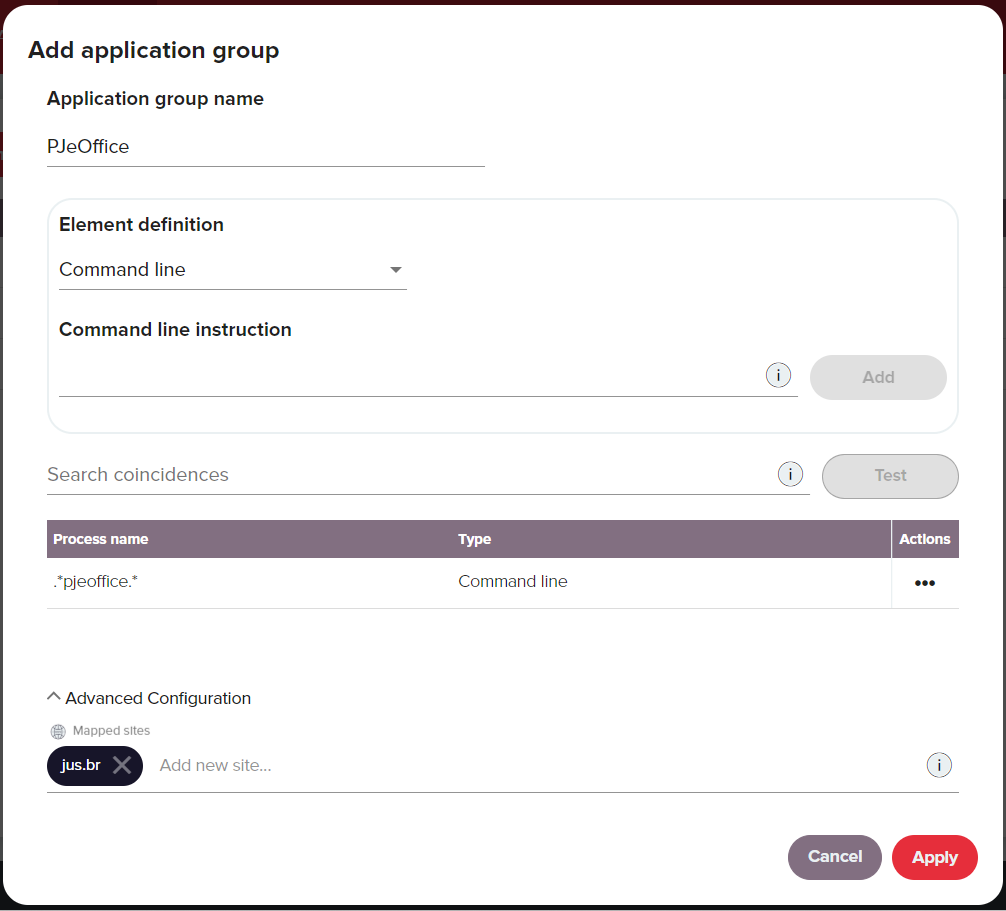
-
Clique em Aplicar para salvar as alterações.
Etapa 2: Adicionar o site
Agora, você deve definir os sites aos quais deseja que o usuário tenha acesso. Neste exemplo, o administrador deseja que os usuários tenham acesso apenas a este URL https://pje.trt4.jus.br/primeirograu/publico/usuario/cadastro.seam?cid=10467, que se refere ao registro de imóveis da quarta região (TRT-4). Para definir isso, siga estas etapas:
-
Vá para Políticas > Sites e clique em Adicionar grupo de sites.
-
Adicione o Nome, neste exemplo PJe - TRT4.
-
Adicione o URL do site ao qual você deseja conceder acesso, neste exemplo https://pje.trt4.jus.br/primeirograu/publico/usuario/cadastro.seam?cid=10467 e clique em Adicionar.
-
Clique em Aplicar.
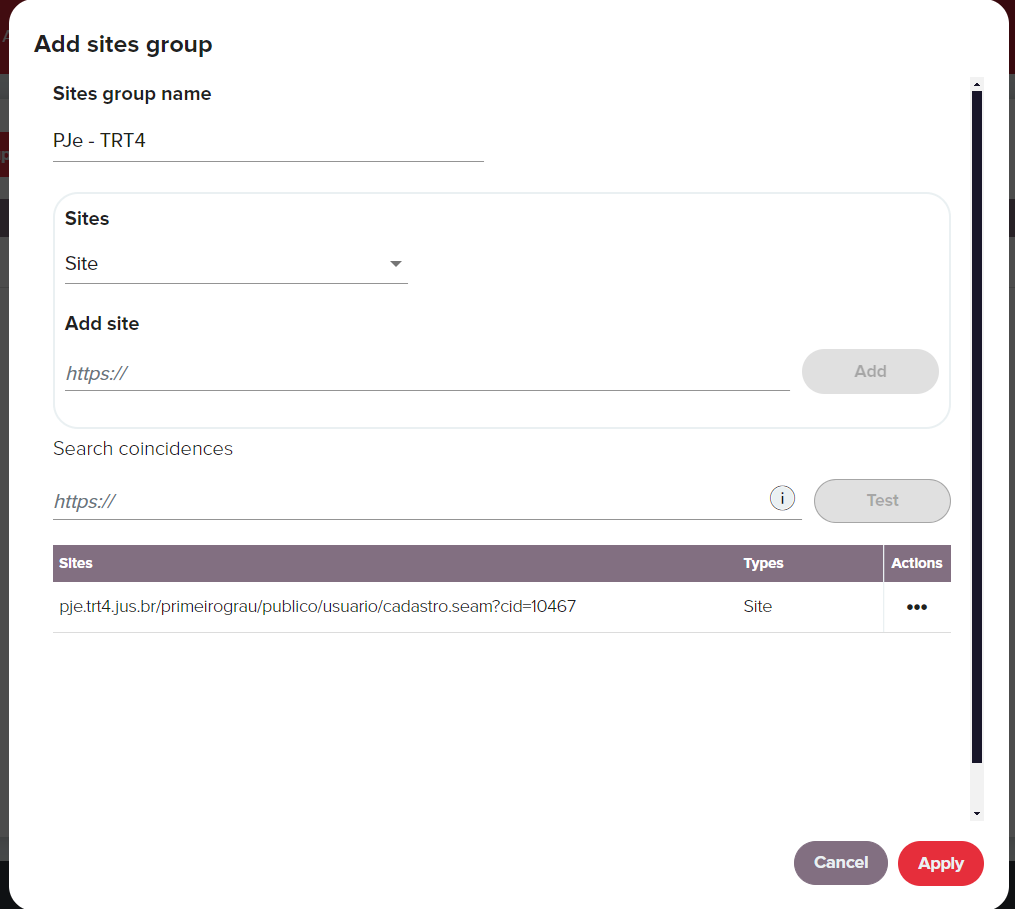
Etapa 3: Criar uma política
Depois de criar esse grupo de aplicativos, você deve adicioná-lo a uma política. Para fazer isso:
-
Vá para Políticas e clique em Novo.
-
Crie uma política na caixa de diálogo, conforme mostrado na captura de tela abaixo. Neste exemplo, ela é chamada de
PJe - TRT4 TRF1com prioridade 1.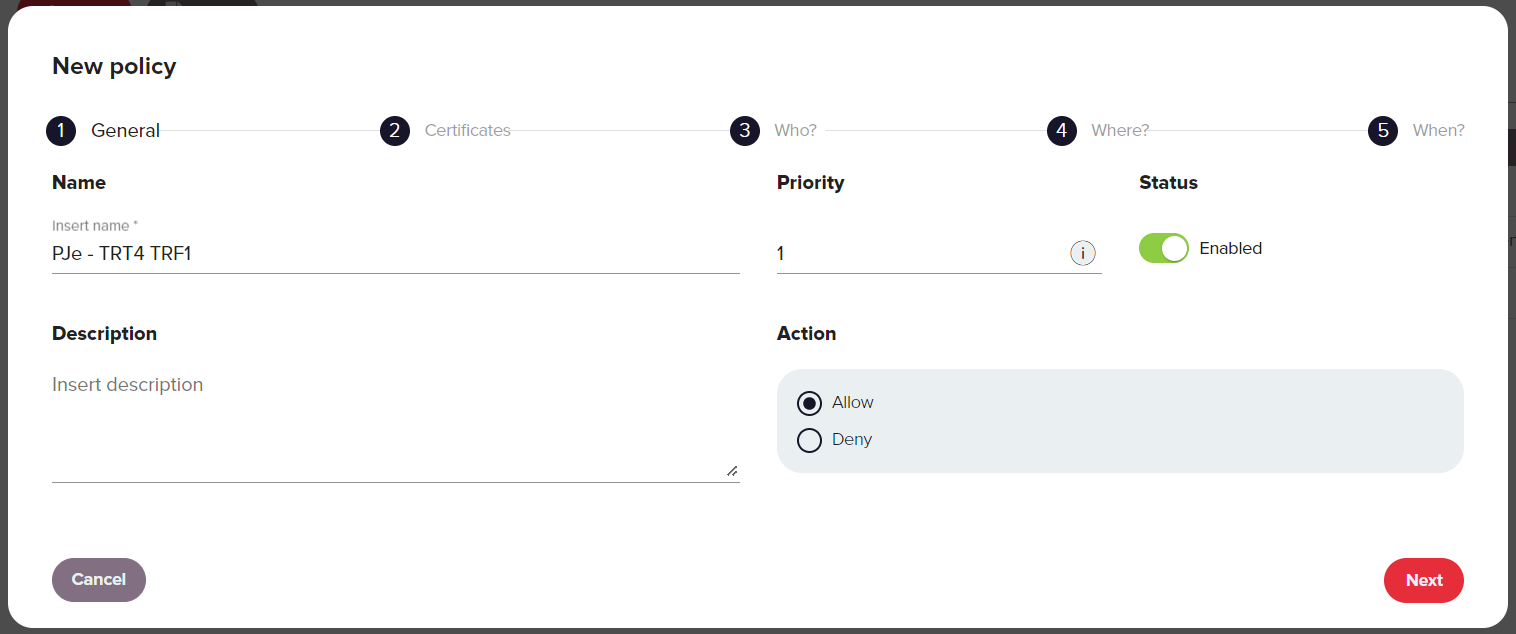
-
Adicione o certificado e os usuários nas etapas Certificados e Quem?.
-
Na seção Onde:
- Clique em Adicionar aplicativo, selecione PJeOffice e clique em Adicionar.
- Clique em Adicionar sites, selecione PJe - TRT4 e clique em Next.
-
Na etapa Quando, selecione A qualquer momento e clique em Aplicar.
-
Na visão geral da política, clique em Aceitar e Fechar.
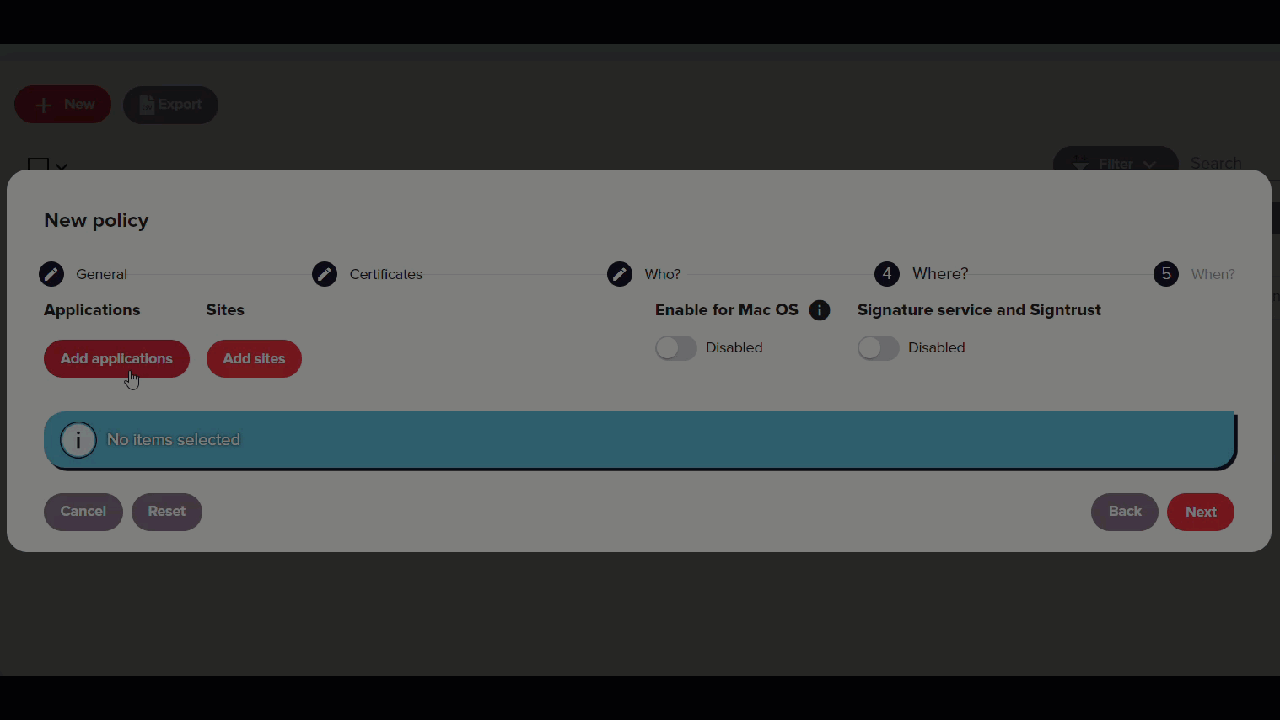
Para obter mais informações sobre as políticas, os aplicativos e os sites, consulte a seção Política.
Etapa 4: verificação
Agora você criou uma política com o grupo de aplicativos e o site. Para verificar se a política foi aplicada corretamente, siga estas etapas:
-
Com o agente Redtrust ativado, acesse https://www.pje.jus.br/navegador/.
-
Selecione o Rio Grande do Sul e o TRT 4 - 1º GRAU.
-
Clique em Certificado digital certificando-se de que o Modo de assinatura seja PJeOffice.
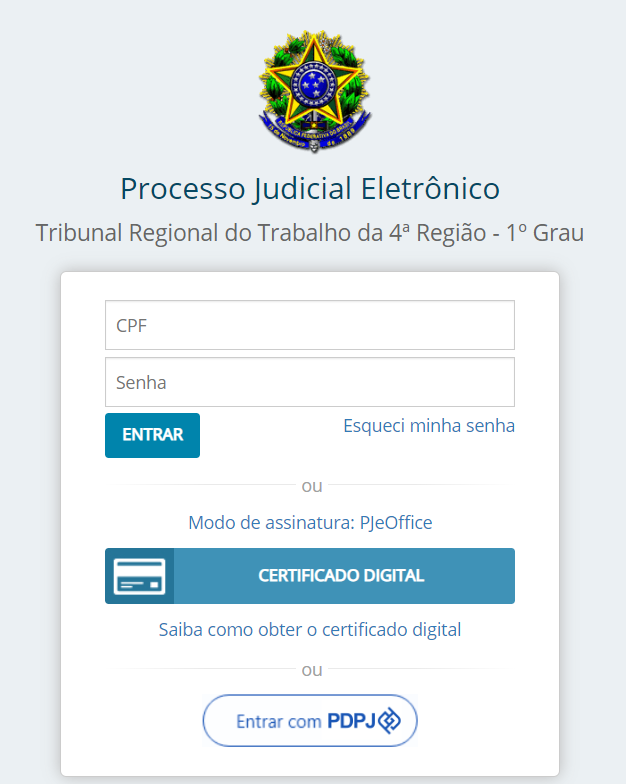
Se você puder acessar o domínio definido na Etapa 2, mas não qualquer outro domínio dentro do site, a configuração estará concluída e o aplicativo agora aplicará o acesso específico ao domínio conforme esperado.